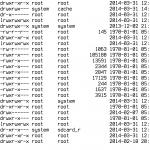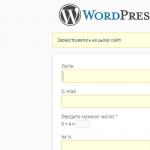ოდესმე გიფიქრიათ, როგორ მუშაობს fastboot ან ADB? ან რატომ არის თითქმის შეუძლებელი ანდროიდზე მომუშავე სმარტფონის აგურად გადაქცევა? ან იქნებ დიდი ხანია გინდოდათ იცოდეთ სად არის Xposed Framework-ის მაგია და რატომ არის საჭირო ჩატვირთვის სკრიპტები /system/etc/init.d? რაც შეეხება აღდგენის კონსოლს? ეს Android-ის ნაწილია თუ თავისთავად და რატომ არ არის შესაფერისი რეგულარული აღდგენა მესამე მხარის პროგრამული უზრუნველყოფის ინსტალაციისთვის? ყველა ამ და ბევრ სხვა კითხვაზე პასუხებს ამ სტატიაში ნახავთ.
როგორ მუშაობს Android
თქვენ შეგიძლიათ გაეცნოთ პროგრამული სისტემების ფარულ შესაძლებლობებს მათი მოქმედების პრინციპის გაგებით. ზოგიერთ შემთხვევაში, ამის გაკეთება რთულია, რადგან სისტემის კოდი შეიძლება დახურული იყოს, მაგრამ Android-ის შემთხვევაში, ჩვენ შეგვიძლია შევისწავლოთ მთელი სისტემა შიგნით და გარეთ. ამ სტატიაში მე არ ვისაუბრებ ანდროიდის ყველა ნიუანსზე და მხოლოდ ყურადღებას გავამახვილებ იმაზე, თუ როგორ იწყება OS და რა მოვლენები ხდება ჩართვის ღილაკზე დაჭერისა და დესკტოპის გარეგნობის ინტერვალში.
გზადაგზა, მე ავხსნი, რა შეგვიძლია შევცვალოთ მოვლენების ამ ჯაჭვში და როგორ იყენებენ პერსონალური პროგრამული უზრუნველყოფის დეველოპერები ამ შესაძლებლობებს, რათა განახორციელონ ისეთი რამ, როგორიცაა OS პარამეტრების დარეგულირება, აპლიკაციის შენახვის სივრცის გაფართოება, დაკავშირება swap, სხვადასხვა პერსონალიზაცია და მრავალი სხვა. მთელი ეს ინფორმაცია შეიძლება გამოყენებულ იქნას თქვენი საკუთარი პროგრამული უზრუნველყოფის შესაქმნელად და სხვადასხვა ჰაკებისა და ცვლილებების განსახორციელებლად.
Პირველი ნაბიჯი. ABOOT და დანაყოფის ცხრილი
ეს ყველაფერი იწყება პირველადი ჩამტვირთველით. დენის ჩართვის შემდეგ, სისტემა ახორციელებს ჩამტვირთველის კოდს, რომელიც ინახება მოწყობილობის მუდმივ მეხსიერებაში. შემდეგ ის გადასცემს კონტროლს aboot bootloader-ზე სწრაფი ჩატვირთვის პროტოკოლის ჩაშენებული მხარდაჭერით, მაგრამ მობილური ჩიპის ან სმარტფონის/ტაბლეტის მწარმოებელს უფლება აქვს აირჩიოს ნებისმიერი სხვა ჩამტვირთველი თავისი არჩევანით. მაგალითად, Rockchip იყენებს საკუთარ ჩამტვირთველს, რომელიც არ არის თავსებადი სწრაფი ჩატვირთვისთვის და საჭიროებს საკუთრების ინსტრუმენტებს ფლეშის და მართვისთვის.
სწრაფი ჩატვირთვის პროტოკოლი, თავის მხრივ, არის სისტემა კომპიუტერიდან ჩამტვირთველის მართვისთვის, რომელიც საშუალებას გაძლევთ შეასრულოთ ისეთი მოქმედებები, როგორიცაა ჩამტვირთველის განბლოკვა, ახალი ბირთვის გამორთვა და აღდგენა, პროგრამული უზრუნველყოფის დაყენება და მრავალი სხვა. Fastboot-ის არსებობის მიზეზი არის ის, რომ შეძლოთ სმარტფონის პირვანდელ მდგომარეობაში აღდგენა ისეთ სიტუაციაში, როდესაც ყველა სხვა საშუალება ვერ ხერხდება. Fastboot დარჩება იმ შემთხვევაშიც კი, თუ ექსპერიმენტების შედეგად თქვენ წაშლით ყველა NAND მეხსიერების დანაყოფს, რომელიც შეიცავს Android-ს და აღდგენას თქვენი სმარტფონიდან.
კონტროლის მიღების შემდეგ, aboot ამოწმებს დანაყოფის ცხრილს და კონტროლს გადასცემს კერნელს, რომელიც ჩატვირთულია დანაყოფი სახელად boot, რის შემდეგაც ბირთვი ამოიღებს RAM-ის სურათს იმავე დანაყოფიდან მეხსიერებაში და იწყებს ანდროიდის ან აღდგენის კონსოლის ჩატვირთვას. NAND მეხსიერება Android მოწყობილობებში იყოფა ექვს პირობითად საჭირო განყოფილებად:
- ჩატვირთვა - შეიცავს ბირთვს და RAM დისკს, ჩვეულებრივ დაახლოებით 16 მბ ზომით;
- აღდგენა - აღდგენის კონსოლი, შედგება ბირთვის, კონსოლის აპლიკაციების ნაკრებისა და პარამეტრების ფაილისგან, ზომა 16 მბ;
- სისტემა - შეიცავს Android-ს, თანამედროვე მოწყობილობებში ზომა მინიმუმ 1 GB;
- ქეში - შექმნილია ქეშირებული მონაცემების შესანახად, ასევე გამოიყენება firmware-ის შესანახად OTA განახლების დროს და, შესაბამისად, აქვს სისტემის დანაყოფის ზომის მსგავსი ზომა;
- userdata - შეიცავს პარამეტრებს, აპლიკაციებს და მომხმარებლის მონაცემებს, მასზე გამოყოფილია მთელი დარჩენილი NAND მეხსიერების სივრცე;
- misc - შეიცავს დროშას, რომელიც განსაზღვრავს რა რეჟიმში უნდა ჩაიტვირთოს სისტემა: Android ან აღდგენა.
მათ გარდა, შეიძლება იყოს სხვა სექციებიც, მაგრამ ზოგადი მარკირება განისაზღვრება სმარტფონის დიზაინის ეტაპზე და ჩატვირთვის შემთხვევაში იკერება ჩამტვირთველის კოდში. ეს ნიშნავს, რომ: 1) დანაყოფის ცხრილის მოკვლა შეუძლებელია, რადგან მისი აღდგენა ყოველთვის შესაძლებელია fastboot oem format ბრძანების გამოყენებით; 2) დანაყოფის ცხრილის შესაცვლელად, თქვენ უნდა განბლოკოთ და ჩატვირთოთ ახალი პარამეტრებით. თუმცა, არსებობს გამონაკლისები ამ წესიდან. მაგალითად, იგივე Rockchip-ის ჩამტვირთველი ინახავს ინფორმაციას ტიხრების შესახებ NAND მეხსიერების პირველ ბლოკში, ამიტომ ჩამტვირთველის ციმციმი არ არის საჭირო მის შესაცვლელად.
განსაკუთრებით საინტერესოა სხვადასხვა განყოფილება. არსებობს ვარაუდი, რომ იგი თავდაპირველად შეიქმნა ძირითადი სისტემისგან დამოუკიდებლად სხვადასხვა პარამეტრების შესანახად, მაგრამ ამ დროისთვის იგი გამოიყენება მხოლოდ ერთი მიზნით: ჩამტვირთველზე მიუთითოს, რომელი დანაყოფიდან უნდა ჩაიტვირთოს სისტემა - ჩატვირთვა ან აღდგენა. ეს ფუნქცია, კერძოდ, გამოიყენება ROM Manager აპლიკაციის მიერ სისტემის ავტომატურად გადატვირთვისთვის აღდგენისთვის, firmware-ის ავტომატური ინსტალაციის საშუალებით. მის საფუძველზე აგებულია Ubuntu Touch-ის ორმაგი ჩატვირთვის მექანიზმი, რომელიც ანათებს Ubuntu bootloader-ს აღდგენაში და საშუალებას გაძლევთ აკონტროლოთ რომელი სისტემა ჩაიტვირთოთ შემდეგ ჯერზე. წაშალეს misc დანაყოფი - იტვირთება ანდროიდი, შეავსო მონაცემები - აღდგენის დატვირთვები... ანუ Ubuntu Touch.
ნაბიჯი მეორე. ჩატვირთვის განყოფილება
თუ misc განყოფილებას არ აქვს აღდგენის ჩატვირთვის დროშა, aboot გადასცემს კონტროლს ჩატვირთვის განყოფილებაში მდებარე კოდს. ეს სხვა არაფერია, თუ არა Linux kernel; ის მდებარეობს განყოფილების დასაწყისში და მაშინვე მოჰყვება RAM დისკის სურათი, რომელიც შეფუთულია cpio და gzip არქივების გამოყენებით, რომელიც შეიცავს Android-ის მუშაობისთვის აუცილებელ საქაღალდეებს, საწყის ინიციალიზაციის სისტემას და სხვა ინსტრუმენტებს. ჩატვირთვის დანაყოფზე არ არის ფაილური სისტემა; ბირთვი და RAM დისკი უბრალოდ მიჰყვებიან ერთმანეთს. RAM დისკის შინაარსი შემდეგია:
- მონაცემები - დირექტორია ამავე სახელწოდების დანაყოფის დასამონტაჟებლად;
- dev - მოწყობილობის ფაილები;
- proc - აქ დამონტაჟებულია procfs;
- res - გამოსახულების ნაკრები დამტენისთვის (იხ. ქვემოთ);
- sbin - კომუნალური და დემონების კომპლექტი (მაგალითად, adbd);
- sys - აქ დამონტაჟებულია sysfs;
- სისტემა - დირექტორია სისტემის დანაყოფის დასამონტაჟებლად;
- დამტენი - აპლიკაცია დატენვის პროცესის საჩვენებლად;
- build.prop - სისტემის პარამეტრები;
- init - ინიციალიზაციის სისტემა;
- init.rc - ინიციალიზაციის სისტემის პარამეტრები;
- ueventd.rc - init-ში შეტანილი uventd დემონის პარამეტრები.
ეს არის, ასე ვთქვათ, სისტემის ჩონჩხი: NAND მეხსიერების დანაყოფებიდან ფაილური სისტემების დასაკავშირებლად და ინიციალიზაციის სისტემა, რომელიც გაუმკლავდება სისტემის ჩატვირთვის დანარჩენ სამუშაოს. აქ ცენტრალური ელემენტია init აპლიკაცია და მისი init.rc კონფიგურაცია, რაზეც დეტალურად მოგვიანებით ვისაუბრებ. იმავდროულად, მსურს თქვენი ყურადღება გავამახვილო დამტენის და ueventd.rc ფაილებზე, ასევე sbin, proc და sys დირექტორიებზე.
დამტენის ფაილი არის პატარა აპლიკაცია, რომლის ერთადერთი ამოცანაა ბატარეის ხატის ჩვენება. მას არავითარი კავშირი არ აქვს ანდროიდთან და გამოიყენება, როდესაც მოწყობილობა ჩართულია დამტენთან გამორთული მდგომარეობაში. ამ შემთხვევაში ანდროიდი არ იტვირთება და სისტემა უბრალოდ იტვირთება ბირთვს, აკავშირებს ოპერატიული მეხსიერების დისკს და იწყებს დამტენს. ეს უკანასკნელი აჩვენებს ბატარეის ხატულას, რომლის სურათი ყველა შესაძლო მდგომარეობაში ინახება ჩვეულებრივ PNG ფაილებში res დირექტორიაში.
ueventd.rc ფაილი არის კონფიგურაცია, რომელიც განსაზღვრავს, რომელი მოწყობილობის ფაილები sys დირექტორიაში უნდა შეიქმნას სისტემის ჩატვირთვისას. Linux-ის ბირთვზე დაფუძნებულ სისტემებში, აპარატურაზე წვდომა ხორციელდება სპეციალური ფაილების მეშვეობით dev დირექტორიაში, ხოლო ueventd daemon, რომელიც არის მისი ნაწილი, პასუხისმგებელია მათ შექმნაზე Android-ში. ნორმალურ სიტუაციაში ის მუშაობს ავტომატურ რეჟიმში, იღებს ბრძანებებს ბირთვიდან ფაილების შესაქმნელად, მაგრამ ზოგიერთი ფაილი დამოუკიდებლად უნდა შეიქმნას. ისინი ჩამოთვლილია ueventd.rc-ში.
Android-ის მარაგში არსებული sbin დირექტორია, ჩვეულებრივ, არაფერს შეიცავს adbd-ის გარდა, ანუ ADB დემონს, რომელიც პასუხისმგებელია კომპიუტერიდან სისტემის გამართვაზე. ის მუშაობს OS-ის ჩატვირთვის ადრეულ ეტაპზე და საშუალებას გაძლევთ ამოიცნოთ შესაძლო პრობლემები OS-ის ინიციალიზაციის ეტაპზე. მორგებულ პროგრამულ პროგრამებში შეგიძლიათ იპოვოთ სხვა ფაილების თაიგული ამ დირექტორიაში, მაგალითად mke2fs, რომელიც შეიძლება საჭირო გახდეს, თუ ტიხრები ext3/4-ზე გადაფორმატებას საჭიროებს. ასევე, მოდერები ხშირად ათავსებენ იქ BusyBox-ს, რომლითაც შეგიძლიათ ასობით Linux ბრძანების გამოძახება.
Proc დირექტორია სტანდარტულია Linux-ისთვის; ჩატვირთვის შემდეგ ეტაპზე, init დაუკავშირდება მას procfs-ს, ვირტუალურ ფაილურ სისტემას, რომელიც უზრუნველყოფს წვდომას სისტემის ყველა პროცესის შესახებ ინფორმაციას. სისტემა დააკავშირებს sysfs-ს sys დირექტორიასთან, რომელიც ხსნის წვდომას ტექნიკისა და მისი პარამეტრების შესახებ ინფორმაციას. sysfs-ის გამოყენებით შეგიძლიათ, მაგალითად, დააძინოთ მოწყობილობა ან შეცვალოთ გამოყენებული ენერგიის დაზოგვის ალგორითმი.
build.prop ფაილი შექმნილია Android-ის დაბალი დონის პარამეტრების შესანახად. მოგვიანებით, სისტემა აღადგენს ამ პარამეტრებს და გადაწერს მათ მნიშვნელობებით ამჟამად მიუწვდომელი system/build.prop ფაილიდან.

წაღებები ტექსტიდან
- Fastboot დარჩება იმ შემთხვევაშიც კი, თუ ექსპერიმენტების შედეგად თქვენ წაშლით NAND მეხსიერების ყველა სექციის შიგთავსს თქვენი სმარტფონიდან.
- აღდგენის განყოფილება სრულიად თვითკმარია და შეიცავს მინიატურულ ოპერაციულ სისტემას, რომელიც არანაირად არ არის დაკავშირებული ანდროიდთან
- fstab ფაილის ოდნავ შეცვლით, ჩვენ შეგვიძლია აიძულოთ init ჩაიტვირთოს სისტემა მეხსიერების ბარათიდან
ნაბიჯი მეორე, ალტერნატივა. აღდგენის განყოფილება
თუ დაყენებულია აღდგენის ჩატვირთვის დროშა misc განყოფილებაში ან მომხმარებელი ჩართავს სმარტფონს ხმის შემცირების ღილაკით, aboot კონტროლს გადასცემს აღდგენის განყოფილების დასაწყისში მდებარე კოდს. ჩატვირთვის დანაყოფის მსგავსად, ის შეიცავს ბირთვს და RAM დისკს, რომელიც იხსნება მეხსიერებაში და ხდება ფაილური სისტემის ფესვი. თუმცა, RAM დისკის შინაარსი აქ გარკვეულწილად განსხვავებულია.
ჩატვირთვის დანაყოფისგან განსხვავებით, რომელიც მოქმედებს როგორც გარდამავალი რგოლი OS-ის ჩატვირთვის სხვადასხვა ეტაპებს შორის, აღდგენის დანაყოფი სრულიად თვითკმარია და შეიცავს მინიატურულ ოპერაციულ სისტემას, რომელიც არანაირად არ არის დაკავშირებული Android-თან. აღდგენას აქვს საკუთარი ბირთვი, აპლიკაციების საკუთარი ნაკრები (ბრძანებები) და საკუთარი ინტერფეისი, რომელიც მომხმარებელს საშუალებას აძლევს გაააქტიუროს სერვისის ფუნქციები.
სტანდარტული (მარაგების) აღდგენისას, ჩვეულებრივ, მხოლოდ სამი ასეთი ფუნქციაა: სმარტფონის მწარმოებლის გასაღებით ხელმოწერილი პროგრამული უზრუნველყოფის დაყენება, წაშლა და გადატვირთვა. შეცვლილ მესამე მხარის აღდგენას, როგორიცაა ClockworkMod და TWRP, ბევრად მეტი ფუნქცია აქვს. მათ შეუძლიათ ფაილური სისტემების ფორმატირება, ნებისმიერი ღილაკებით ხელმოწერილი პროგრამული უზრუნველყოფის ინსტალაცია (წაიკითხეთ: მორგებული), ფაილური სისტემების სხვა დანაყოფებზე დამონტაჟება (OS გამართვის მიზნით) და სკრიპტის მხარდაჭერა, რომელიც საშუალებას გაძლევთ ავტომატიზირდეთ firmware პროცესი და მრავალი სხვა ფუნქცია.
მაგალითად, სკრიპტების გამოყენებით, შეგიძლიათ დარწმუნდეთ, რომ ჩატვირთვის შემდეგ, აღდგენა ავტომატურად იპოვის საჭირო firmware-ს მეხსიერების ბარათზე, დააინსტალირებს მათ და გადაიტვირთება Android-ში. ამ ფუნქციას იყენებს ROM მენეჯერი, ავტომატური ფლეშის ხელსაწყოები, ასევე CyanogenMod-ისა და სხვა პროგრამული უზრუნველყოფის ავტომატური განახლების მექანიზმი.
მორგებული აღდგენა ასევე მხარს უჭერს სარეზერვო სკრიპტებს, რომლებიც მდებარეობს დირექტორიაში /system/addon.d/. ციმციმებამდე, აღდგენა ამოწმებს სკრიპტებს და ახორციელებს მათ პროგრამული უზრუნველყოფის ციმციმის დაწყებამდე. ასეთი სკრიპტების წყალობით, gapps არ ქრება ახალი firmware ვერსიის დაყენების შემდეგ.
fastboot ბრძანებები
სწრაფი ჩატვირთვისთვის უნდა დააინსტალიროთ Android SDK, დაუკავშიროთ სმარტფონი კომპიუტერს კაბელის გამოყენებით და ჩართოთ ხმის ორივე ღილაკის დაჭერით. ამის შემდეგ, თქვენ უნდა გადახვიდეთ პლატფორმის ხელსაწყოების ქვედირექტორიაში SDK-ში და გაუშვით ბრძანება
Fastboot მოწყობილობები
მოწყობილობის სახელი გამოჩნდება ეკრანზე. სხვა ხელმისაწვდომი ბრძანებები:
- fatsboot oem განბლოკვა- ჩამტვირთველის განბლოკვა ნექსუსებზე;
- განაახლეთ file.zip- პროგრამული უზრუნველყოფის დაყენება;
- ფლეშ ჩატვირთვა boot.img- ჩატვირთვის დანაყოფის სურათის ციმციმა;
- ფლეშ აღდგენის აღდგენა.img- აღდგენის დანაყოფის სურათის ციმციმი;
- ფლეშ სისტემა system.img- სისტემის სურათის ციმციმი;
- oem ფორმატი- დანგრეული დანაყოფის მაგიდის აღდგენა;
ნაბიჯი სამი. ინიციალიზაცია
ამრიგად, კონტროლის მიღების შემდეგ, ბირთვი აკავშირებს RAM დისკს და, მისი ყველა ქვესისტემისა და დრაივერის ინიციალიზაციის შემდეგ, იწყებს დაწყების პროცესს, რომელიც იწყებს Android-ის ინიციალიზაციას. როგორც უკვე ვთქვი, init-ს აქვს კონფიგურაციის ფაილი init.rc, საიდანაც პროცესი გაიგებს, თუ რა უნდა გააკეთოს სისტემის ასამაღლებლად. თანამედროვე სმარტფონებში ამ კონფიგურაციას აქვს რამდენიმე ასეული ხაზის შთამბეჭდავი სიგრძე და ასევე აღჭურვილია რამდენიმე ბავშვის კონფიგურაციის თრეილერით, რომლებიც დაკავშირებულია მთავართან იმპორტის დირექტივის გამოყენებით. თუმცა მისი ფორმატი საკმაოდ მარტივია და არსებითად წარმოადგენს ბლოკებად დაყოფილი ბრძანებების ერთობლიობას.
თითოეული ბლოკი განსაზღვრავს ჩატვირთვის ეტაპს ან, Android-ის დეველოპერის ენაზე, მოქმედებას. ბლოკები ერთმანეთისგან გამოყოფილია on-ის დირექტივით, რასაც მოჰყვება მოქმედების სახელწოდება, როგორიცაა ადრეულ დაწყებაზე ან პოსტ-fs-ზე. ბრძანებების ბლოკი შესრულდება მხოლოდ იმ შემთხვევაში, თუ ამავე სახელწოდების გამომწვევი გააქტიურდება. ჩატვირთვისას, init თავის მხრივ გაააქტიურებს ადრეულ დაწყების, init, ადრეულ-fs, fs, post-fs, ადრეული ჩატვირთვის და ჩატვირთვის ტრიგერებს, რითაც დაიწყებს შესაბამის ბრძანების ბლოკებს.

თუ კონფიგურაციის ფაილი იზიდავს დასაწყისში ჩამოთვლილ კიდევ რამდენიმე კონფიგურაციას (და ეს თითქმის ყოველთვის ასეა), მაშინ მათში არსებული ამავე სახელწოდების ბრძანების ბლოკები გაერთიანდება მთავარ კონფიგურაციასთან, ასე რომ, როდესაც ტრიგერის გაშვება მოხდება, init შეასრულეთ ბრძანებები ყველა ფაილის შესაბამისი ბლოკიდან. ეს კეთდება რამდენიმე მოწყობილობისთვის კონფიგურაციის ფაილების შექმნის მოხერხებულობისთვის, როდესაც მთავარი კონფიგურაცია შეიცავს ბრძანებებს, რომლებიც საერთოა ყველა მოწყობილობისთვის და თითოეული მოწყობილობისთვის დამახასიათებელი ბრძანებები იწერება ცალკეულ ფაილებში.
დამატებითი კონფიგურაციებიდან ყველაზე გამორჩეული დასახელებულია initrc.device_name.rc, სადაც მოწყობილობის სახელი განისაზღვრება ავტომატურად ro.hardware სისტემის ცვლადის შიგთავსის საფუძველზე. ეს არის პლატფორმის სპეციფიკური კონფიგურაციის ფაილი, რომელიც შეიცავს მოწყობილობის სპეციფიკურ ბრძანების ბლოკებს. ბირთვის დარეგულირებაზე პასუხისმგებელი ბრძანებების გარდა, ის ასევე შეიცავს ასეთ რაღაცას:
Mount_all ./fstab.device_name
ეს ნიშნავს, რომ init-მა ახლა უნდა დაამონტაჟოს ყველა ფაილური სისტემა, რომელიც ჩამოთვლილია ფაილში ./fstab.device_name, რომელსაც აქვს შემდეგი სტრუქტურა:
Device_name (partition) mount_point file_system fs_options სხვა ვარიანტები
ის ჩვეულებრივ შეიცავს ინსტრუქციებს ფაილური სისტემების შიდა NAND ტიხრებიდან /system (OS), /data (აპლიკაციის პარამეტრები) და /cache (ქეშირებული მონაცემები) დირექტორიების დასამონტაჟებლად. თუმცა, ამ ფაილის ოდნავ შეცვლით, ჩვენ შეგვიძლია აიძულოთ init ჩაიტვირთოს სისტემა მეხსიერების ბარათიდან. ამისათვის უბრალოდ გაყავით მეხსიერების ბარათი სამ 4 ნაწილად: 1 GB / ext4, 2 GB / ext4, 1 GB / ext4 და დარჩენილი fat32 სივრცე. შემდეგი, თქვენ უნდა განსაზღვროთ მეხსიერების ბარათის ტიხრების სახელები / dev დირექტორიაში (ისინი განსხვავდებიან სხვადასხვა მოწყობილობებისთვის) და შეცვალოთ ისინი ორიგინალური მოწყობილობების სახელებით fstab ფაილში.

ჩატვირთვის init ბლოკის ბოლოს, სავარაუდოდ, შეხვდება class_start ნაგულისხმევ ბრძანებას, რომელიც გაცნობებთ, რომ შემდეგ უნდა დაიწყოთ კონფიგურაციაში ჩამოთვლილი ყველა სერვისი, რომელიც დაკავშირებულია ნაგულისხმევ კლასთან. სერვისების აღწერა იწყება სერვისის დირექტივით, რასაც მოჰყვება სერვისის სახელი და ბრძანება, რომელიც უნდა შესრულდეს მის დასაწყებად. ბლოკებში ჩამოთვლილი ბრძანებებისგან განსხვავებით, სერვისები მუდმივად უნდა მუშაობდეს, ამიტომ სმარტფონის მთელი ცხოვრების განმავლობაში, init ჩამოკიდებული იქნება ფონზე და მონიტორინგს გაუწევს ამას.
თანამედროვე Android მოიცავს ათობით სერვისს, მაგრამ ორ მათგანს აქვს სპეციალური სტატუსი და განსაზღვრავს სისტემის მთელ სასიცოცხლო ციკლს.
init.rc ბრძანებები
საწყის პროცესს აქვს ბრძანებების ჩაშენებული ნაკრები, რომელთაგან ბევრი მიჰყვება Linux-ის სტანდარტულ ბრძანებების კომპლექტს. მათგან ყველაზე გამორჩეული:
- exec / path/to/command- გაუშვით გარე ბრძანება;
- ifup ინტერფეისი- გაზარდეთ ქსელის ინტერფეისი;
- class_start class_name- დაიწყეთ სერვისები, რომლებიც მიეკუთვნება მითითებულ კლასს;
- class_stop class_name- სერვისების გაჩერება;
- insmod /გზა/მიმართვა/მოდული- ჩატვირთეთ ბირთვის მოდული;
- დაამონტაჟეთ FS მოწყობილობის დირექტორია- დააკავშირეთ ფაილური სისტემა;
- setprop სახელის მნიშვნელობა- დააყენეთ სისტემის ცვლადი;
- დაწყება service_name- დაიწყეთ მითითებული სერვისი;
- ტრიგერის სახელი- ჩართეთ ტრიგერი (შეასრულეთ ბრძანებების მითითებული ბლოკი);
- ჩაწერეთ / path/to/file line- ჩაწერეთ სტრიქონი ფაილში.
ნაბიჯი მეოთხე. Zygote და app_process
ჩატვირთვის გარკვეულ ეტაპზე, init წააწყდება მსგავსი ბლოკის კონფიგურაციის ბოლოს:
სერვისი zygote /system/bin/app_process -Xzygote /system/bin --zygote --start-system-server კლასის ნაგულისხმევი სოკეტი zygote stream 660 root system onrestart ჩაწერა /sys/android_power/request_state wake onrestart ჩაწერა /sys/power/state onrestart გადატვირთვა მედია onrestart გადატვირთვა netd
ეს არის Zygote სერვისის აღწერა, ნებისმიერი Android სისტემის ძირითადი კომპონენტი, რომელიც პასუხისმგებელია ინიციალიზაციაზე, სისტემის სერვისების დაწყებაზე, მომხმარებლის აპლიკაციების დაწყებასა და შეჩერებაზე და ბევრ სხვა ამოცანებზე. Zygote გაშვებულია მცირე აპლიკაციის გამოყენებით /system/bin/app_process, რომელიც ძალიან ნათლად ჩანს კონფიგურაციის ზემოთ მოცემულ ნაწილში. app_proccess ამოცანაა Dalvik ვირტუალური მანქანის გაშვება, რომლის კოდი მდებარეობს /system/lib/libandroid_runtime.so გაზიარებულ ბიბლიოთეკაში და შემდეგ ზევით გაუშვით Zygote.
მას შემდეგ, რაც ეს ყველაფერი გაკეთდება და Zygote აკონტროლებს, ის იწყებს Java აპლიკაციის გაშვების დროით შექმნას ფრეიმვერის Java-ის ყველა კლასის ჩატვირთვით (ამჟამად მათგან 2000-ზე მეტი). შემდეგ ის იწყებს system_server-ს, რომელიც მოიცავს მაღალი დონის (ჯავაში დაწერილი) სისტემის სერვისების უმეტესობას, მათ შორის Window Manager, Status Bar, Package Manager და, რაც მთავარია, Activity Manager, რომელიც მომავალში იქნება პასუხისმგებელი დაწყებისა და დასრულების მიღებაზე. სიგნალის აპლიკაციები.
ამის შემდეგ, Zygote ხსნის სოკეტს /dev/socket/zygote და იძინებს, ელოდება მონაცემებს. ამ დროს, ადრე გაშვებული აქტივობის მენეჯერი აგზავნის სამაუწყებლო განზრახვას Intent.CATEGORY_HOME, რათა იპოვოს აპლიკაცია, რომელიც პასუხისმგებელია დესკტოპის შექმნაზე და მის სახელს აძლევს Zygote-ს სოკეტის საშუალებით. ეს უკანასკნელი, თავის მხრივ, ჩანგალი და აწარმოებს აპლიკაციას ვირტუალური მანქანის თავზე. Voila, ჩვენ გვაქვს დესკტოპი ჩვენს ეკრანზე, ნაპოვნი აქტივობის მენეჯერის მიერ და გაშვებული Zygote-ის მიერ, და სტატუსის ზოლი, რომელიც გაშვებულია system_server-ის მიერ, როგორც სტატუსის ზოლის სერვისის ნაწილი. ხატულაზე დაჭერის შემდეგ, დესკტოპი გამოგიგზავნით განზრახვას ამ აპლიკაციის სახელით, აქტივობის მენეჯერი მიიღებს მას და გაუგზავნის ბრძანებას აპლიკაციის დასაწყებად Zygote დემონში.
ინფორმაცია
Linux-ის ტერმინოლოგიაში, RAM დისკი არის ერთგვარი ვირტუალური მყარი დისკი, რომელიც არსებობს მხოლოდ RAM-ში. ჩატვირთვის პროცესის დასაწყისში, ბირთვი ამოიღებს დისკის შიგთავსს სურათიდან და ამონტაჟებს მას, როგორც root ფაილურ სისტემას (rootfs).
ჩატვირთვის პროცესში Android აჩვენებს სამ განსხვავებულ ჩატვირთვის ეკრანს: პირველი ჩნდება ჩართვის ღილაკის დაჭერისთანავე და ციმციმდება Linux-ის ბირთვში, მეორე ნაჩვენებია ინიციალიზაციის ადრეულ ეტაპებზე და ჩაწერილია ფაილში /initlogo.rle (ძნელად გამოიყენება დღეს), ბოლო გაშვებულია bootanimation აპლიკაციის გამოყენებით და შეიცავს ფაილში /system/media/bootanimation.zip.
სტანდარტული ტრიგერების გარდა, init გაძლევთ საშუალებას განსაზღვროთ საკუთარი ტრიგერები, რომლებიც შეიძლება გამოწვეული იყოს სხვადასხვა მოვლენით: მოწყობილობის USB-ზე დაკავშირება, სმარტფონის მდგომარეობის შეცვლა ან სისტემის ცვლადების მდგომარეობის შეცვლა.
სხვა საკითხებთან ერთად, აქტივობის მენეჯერი ასევე კლავს ფონურ აპლიკაციებს, როდესაც არასაკმარისი მეხსიერებაა. უფასო მეხსიერების ბარიერის მნიშვნელობები შეიცავს ფაილს /sys/module/lowmemorykiller/parameters/minfree.
ეს ყველაფერი შეიძლება ცოტა დამაბნეველად გამოიყურებოდეს, მაგრამ ყველაზე მნიშვნელოვანი ის არის, რომ გახსოვდეთ სამი მარტივი რამ:
მრავალი თვალსაზრისით, Android ძალიან განსხვავდება სხვა ოპერაციული სისტემებისგან და ძნელია ამის დაუყოვნებლივ გარკვევა. თუმცა, თუ გესმით, როგორ მუშაობს ყველაფერი, შესაძლებლობები უბრალოდ უსაზღვროა. iOS-ისა და Windows Phone-სგან განსხვავებით, Google-ის ოპერაციულ სისტემას აქვს ძალიან მოქნილი არქიტექტურა, რომელიც საშუალებას გაძლევთ სერიოზულად შეცვალოთ მისი ქცევა კოდის დაწერის გარეშე. უმეტეს შემთხვევაში, საკმარისია საჭირო კონფიგურაციისა და სკრიპტების შესწორება.
ყველას არ აქვს მობილური მოწყობილობა სმარტფონის ან პლანშეტის სახით, რომელიც მუშაობს სერიის OS-ით Android, იცის, რომ OS-ის ნებისმიერ ვერსიაში არის ასეთი რამ ჩამტვირთავი. რა არის ეს ახლა განიხილება. საკითხის არსის გაგების საფუძველზე, შესაძლებელი იქნება იმის გარკვევა, თუ რა ოპერაციები შეიძლება შესრულდეს მისი განბლოკვისას.
ჩამტვირთავი: რა არის ეს?
დავიწყოთ, ასე ვთქვათ, საფუძვლებით. Bootloader Android სისტემები პრაქტიკულად არ განსხვავდება იმისგან, რაც ხელმისაწვდომია ნებისმიერ კომპიუტერულ ტერმინალზე, იქნება ეს PC თუ Mac. მარტივი სიტყვებით, Bootloader არის ჩაშენებული ოპერაციული სისტემის ჩატვირთვის ინსტრუმენტი.

თუ მაგალითად ავიღოთ კომპიუტერული ტერმინალები რამდენიმე დაინსტალირებული ოპერაციული სისტემით (ვთქვათ, Windows და Linux), ჩამტვირთველი სტაციონარული განყოფილების ან ლეპტოპის ჩართვის შემდეგ მომხმარებელს შესთავაზებს შესვლის არჩევანს და დადასტურების შემდეგ იტვირთება ამა თუ იმ ოპერაციული სისტემა. .
OS ჩატვირთვის პრინციპები
ისევე, როგორც სტაციონარულ სისტემებში, Bootloader მობილურ მოწყობილობებში წვდომა აქვს ინიციალიზაციის ფაილებს ისევე, როგორც, მაგალითად, Windows აკეთებს boot.ini ფაილიდან პარამეტრების ჩატვირთვისას.

თუ ყურადღებას მიაქცევთ ასეთ მონაცემებს, ძნელი არ არის დავასკვნათ, რომ Android სისტემებში შეგიძლიათ მარტივად შეცვალოთ არა მხოლოდ ჩატვირთვის მეთოდი, არამედ დატვირთული OS, ხელით ან ავტომატურად. თუმცა, ცოტამ თუ იცის, რომ ეს ინსტრუმენტი თავად იტვირთება მხოლოდ იმ სისტემას, რომელიც დაწერილია სმარტფონის ან პლანშეტის კონკრეტული მოდელისთვის.
ჩამტვირთავი: როგორ განბლოკოთ და რატომ არის საჭირო?
რაც შეეხება შესაძლებლობებს, რომლებსაც ჩამტვირთველის განბლოკვა გვთავაზობს, აქ საქმე მხოლოდ მონაცემთა აღდგენით არ შემოიფარგლება.
ითვლება, რომ ამ შემთხვევაში მომხმარებელი იძენს წვდომას სისტემის ბირთვზე, რაც სტანდარტულად შეუძლებელია. როგორ აღვწეროთ Bootloader ასეთ სიტუაციაში? რა არის ეს, ცხადი გახდება, თუ გადავხედავთ ე.წ სუპერმომხმარებლის უფლებები. გამოდის, რომ ბლოკირების მოხსნის შემდეგ ისინი საერთოდ არ არის საჭირო არცერთ დონეზე. წინააღმდეგ შემთხვევაში, ხშირად გიწევთ სპეციალური პროგრამული უზრუნველყოფის და აპლიკაციების დაყენება. თუ მორგებული firmwareრბილად რომ ვთქვათ, არის "მოუხერხული", მაშინ მთელი სისტემა შეიძლება ჩავარდეს.
მობილური აღჭურვილობის ნებისმიერი მწარმოებელი ითვალისწინებს ისეთ კომპონენტთან მუშაობას, როგორიცაა Bootloader. როგორ განბლოკოთ იგი? ეს ჩვეულებრივ კეთდება კომპიუტერზე დაინსტალირებული სპეციალური კომუნალური საშუალებების გამოყენებით, როდესაც დაკავშირებულია მობილურ მოწყობილობასთან USB ინტერფეისის საშუალებით. გთხოვთ გაითვალისწინოთ, რომ სუპერმომხმარებლის უფლებები ამ შემთხვევაში არ არის საჭირო.

მოწყობილობების უმეტესობისთვის, მათ შორის, მაგალითად, Sony-სა და HTC-ის გაჯეტებისთვის, იგულისხმება კომუნალური გამოყენება, ხოლო Sony-სთვის მოგიწევთ დამატებით გამოიყენოთ სპეციალური Sony Fastboot დრაივერები და თუნდაც მიმართოთ სპეციალურ Unlocker განყოფილებას ოფიციალურ ვებსაიტზე. როგორც ხედავთ, პროცედურა, მიუხედავად იმისა, რომ შესაძლებელია, საკმაოდ რთულია.
როგორ განბლოკოთ Bootloader უფრო დეტალურად
- როგორ განბლოკოთ bootloader - HTC
- როგორ განბლოკოთ ჩამტვირთველი - Nexus
- როგორ განბლოკოთ ჩამტვირთველი - Sony
- როგორ განბლოკოთ ჩამტვირთველი - Xiaomi
- როგორ განბლოკოთ ჩამტვირთველი - Huawei
- როგორ განბლოკოთ ჩამტვირთველი - LG
Მონაცემთა აღდგენა
მეორეს მხრივ, მისი მუშაობის სტანდარტულ რეჟიმში, Bootloader-ის აღდგენა პარამეტრების ქარხნულ პარამეტრებზე გადატვირთვის შემდეგ საკმაოდ მარტივია. თქვენ არც კი გჭირდებათ ამის გაკეთება.
თქვენ უბრალოდ უნდა გადატვირთოთ პარამეტრები თავად გაჯეტზე, ხოლო გადატვირთვის შემდეგ, სისტემა შესთავაზებს აირჩიოთ ვარიანტი: ან გამოიყენოთ ახალი პარამეტრები მოწყობილობაზე, ან აღადგინოთ პარამეტრები, პროგრამები და ფაილები Google სერვისების ანგარიშის გამოყენებით. ამ შემთხვევაში, მოგიწევთ პაროლით შეიყვანოთ თქვენი Gmail მისამართი და ასევე დაუკავშირდეთ ინტერნეტს, მაგალითად, აქტიური Wi-Fi კავშირით.
სხვა ოპერაციული სისტემის ინსტალაცია
თუ ვსაუბრობთ სხვა OS-ის დაყენების შესაძლებლობაზე, ეს საკითხი საკმაოდ რთულია, თუმცა მისი მოგვარება შეგვიძლია. ფაქტია, რომ ზოგიერთი მწარმოებელი ამტკიცებს, რომ Android-ის შემდეგ სხვა სისტემა არ იქნება გაჯეტისთვის. წმინდა სარეკლამო ტრიუკი, რომელიც შექმნილია დამონტაჟებული სისტემის რეკლამირებისთვის.

მაგრამ ჩინელებმა უკვე დაამტკიცეს თავიანთი "მარცხენა" HTC მოწყობილობებით, რომ Android და Windows Phone ადვილად თანაარსებობენ ერთ მოწყობილობაზე. უფრო მეტიც, ასეთ მოდელებს უმეტეს შემთხვევაში მიეწოდება უკვე განბლოკილი Bootloader. რა არის ამ შემთხვევაში? ეს არის ინსტრუმენტი, რომელიც საშუალებას გაძლევთ არა მხოლოდ აირჩიოთ ჩამტვირთავი OS, არამედ დააინსტალიროთ ნებისმიერი სხვა პარამეტრების შეცვლით სისტემის დონეზე.
სხვა სიტყვებით რომ ვთქვათ, მომხმარებელს შეუძლია რაიმე პროგრამული უზრუნველყოფის ან დამატებითი პროგრამების გარეშეც კი გააკეთოს დაინსტალირებული ოპერაციული სისტემის მუშაობის ოპტიმიზაცია. მეტიც! ამას არც კი სჭირდება სპეციალიზებული კომუნალური საშუალებები, როგორიცაა ოპტიმიზატორები, რომელთაგან დღეს იმდენია, რომ თავად მომხმარებელმა არ ესმის რა აირჩიოს ამ უზარმაზარი პროგრამებისა და პროგრამებიდან.
ცალკე რას უნდა მიაქციოთ ყურადღება?
მაგრამ რაც შეეხება საბაჟო პროგრამულ უზრუნველყოფას, რომელიც საკმაოდ პოპულარული გახდა მობილური მოწყობილობების ბევრ მფლობელს შორის, ძალიან ფრთხილად უნდა იყოთ მათთან. რა თქმა უნდა, ჭკვიანი firmware ან OS-ის განახლება არანაირ ზიანს არ მიაყენებს, პირიქით, ეს მხოლოდ გააუმჯობესებს მოწყობილობის მუშაობას, მაგრამ როდესაც თქვენ დააინსტალირებთ რაიმე არაოფიციალურ და ჯერ არ არის გამოცდილი (როგორიცაა კომპიუტერის ბეტა ვერსიები), ველით პრობლემებს. მაშინ, რა თქმა უნდა, არც ერთი ჩამტვირთველი არ დაეხმარება.
სხვათა შორის, ცოტამ თუ იცის, რომ ასეთმა ვერსიებმა შეიძლება ძალიან დიდი დატვირთვა მოახდინოს ტექნიკის კომპონენტებზე, რამაც, თავის მხრივ, შეიძლება გამოიწვიოს მათი სრული უფუნქციობა. მაგრამ პროცესორის შეცვლა იმავე სმარტფონში შორს არის უმარტივესი რამ.

გარდა ამისა, ჩამტვირთველის განბლოკვა ოფიციალურად გამოშვებულ ბრენდირებულ გაჯეტებში გულისხმობს გარანტიის ავტომატურ დაკარგვას და უფასო სერვისის შესაძლებლობას. ასე რომ, ასჯერ მოგიწევთ ფიქრი ასეთი ქმედებებისა და ოპერაციების შესრულებამდე.
და ბოლოს, რჩება იმის დამატება, რომ Android მოწყობილობაზე სხვა OS-ის დაყენების საკითხი ასევე, ზოგადად, საკმაოდ საკამათოა. დიახ, რა თქმა უნდა, სისტემა იმუშავებს, არ აქვს მნიშვნელობა რას ამბობს მწარმოებელი. მაგრამ როგორ იმუშავებს ეს სხვა საკითხია, მით უმეტეს, რომ მომხმარებელთა უმეტესობა ჩვეულებრივ აყენებს რაიმე სახის მსუბუქ ვერსიას, რომელსაც წარმოშობის უცნობი წყარო აქვს. მაგრამ ამაოდ. აქ, როგორც იტყვიან, შეიძლება იმდენი გაფუჭო, რომ ცოდვა არ დასრულდეს. და ასეთი ცვლილებების შემთხვევაში, მოქმედი საერთაშორისო სტანდარტების მიხედვით, თავად მწარმოებელი არ აგებს არანაირ პასუხისმგებლობას მობილური მოწყობილობის სწორად მუშაობაზე. ამიტომ მიზანშეწონილობის შესახებ გადაწყვეტილება თავად გაჯეტის მფლობელმა უნდა მიიღოს. მაგრამ ჯობია არ ხუმრობ ასეთ რამეებს.
იმისათვის, რომ შეძლონ ოპერაციული სისტემის და აპარატურის პარამეტრების დაზუსტება, მობილური მოწყობილობების მომხმარებლები, რომლებიც მუშაობენ Android-ზე, ზოგჯერ არღვევენ თავიანთ გაჯეტებს და ასევე ახორციელებენ ცვლილებებს. მაგრამ ეს არ არის ყველა ხელმისაწვდომი გზა მოწყობილობისა და სისტემის პარამეტრებზე გაფართოებული წვდომის მოსაპოვებლად. თქვენ შეგიძლიათ იხილოთ მოწყობილობის „ქუდის“ ქვეშ რეჟიმის გამოყენებით, სახელწოდებით Fastboot Mode.
რა არის Fastboot Mode
რას ნიშნავს Fastboot Mode და რა კავშირი აქვს მას დახვეწილ დარეგულირებასთან? ლეპტოპის ზოგიერთ მოდელში ის ნამდვილად ემსახურება სისტემის ჩატვირთვის სიჩქარის მაქსიმიზაციას, BIOS-ის გვერდის ავლით და აპლიკაციების გამართვით; მობილურ მოწყობილობებში მისი დანიშნულება გარკვეულწილად განსხვავებულია. Android სმარტფონებსა და პლანშეტებზე, ეს რეჟიმი აუცილებელია, პირველ რიგში, კომპიუტერის გამოყენებით მოწყობილობის სისტემის კომპონენტებზე წვდომისა და კონტროლის უზრუნველსაყოფად.
Fastboot Mode-ის შესაძლებლობების გამოყენებით, სერვის ცენტრის სპეციალისტებს და გამოცდილ მომხმარებლებს შეუძლიათ პროგრამული უზრუნველყოფის დაყენება, გაჯეტის გამორთვა, აპლიკაციების აღდგენა, სარეზერვო ასლების და აღდგენა და ფარული სისტემის პარამეტრების შეცვლა. დეველოპერები ხშირად მიმართავენ "სწრაფ დატვირთვას", იყენებენ მას პროგრამული უზრუნველყოფის ტესტირებისთვის და სხვა მიზნებისთვის.
რეჟიმის დანიშნულების ახსნის შემდეგ, როგორც ჩანს, ჩვენ ჯერ კიდევ არ ვუპასუხეთ კითხვას, თუ რა არის არსებითად Fastboot Mode. ასე რომ, Android-ში fastboot არის ცალკე პროგრამული კომპონენტი, ოპერაციული სისტემისგან დამოუკიდებელი, დანერგილი ტექნიკის დონეზე და რეგისტრირებული მეხსიერების ჩიპში. ეს არის დამოუკიდებლობა, რომელიც საშუალებას აძლევს მოწყობილობას ჩაიტვირთოს მაშინაც კი, თუ სერიოზული პრობლემები შეექმნება ოპერაციულ სისტემას. Fastboot Mode პროგრამის კოდი მდებარეობს მეხსიერების ზონაში, რომელიც დაცულია კითხვისა და წერისგან, რაც ხელს უშლის მის დაზიანებას.
რა შემთხვევაში აქტიურდება Fastboot Mode?
Fastboot გარემოს გაშვება შესაძლებელია ხელით სტანდარტული მენიუს მეშვეობით ან გამორთული მოწყობილობაზე ჩართვის ღილაკზე და ხმის შემცირების/ამაღლების ღილაკზე ერთდროულად დაჭერით. მაგრამ ზოგიერთ შემთხვევაში რეჟიმი თავისთავად იწყება და ეს არც ისე კარგია. სპონტანური დატვირთვის მიზეზები შეიძლება იყოს წარუმატებელი ციმციმი, აღდგენის სტანდარტული გარემოს შეცვლა შეცვლილი გარემოთი, სუპერმომხმარებლის უფლებების მოპოვება, სისტემის გაუმართაობა და Android OS ფაილების დაზიანება.
როგორ გამოვიდეთ Fastboot რეჟიმიდან
რეჟიმის გააქტიურებაზე მიუთითებს გახსნილი რობოტის სურათი და წარწერა ტელეფონის ეკრანზე Fastboot Mode.

თუ აქამდე არ შეგიტანიათ რაიმე ცვლილება გაჯეტის კონფიგურაციაში, შესაძლოა „სწრაფ ჩატვირთვაზე“ გადასვლის მიზეზი რაღაც დროებითი ხარვეზია. სცადეთ თქვენი სმარტფონის გადატვირთვა. თუ გადატვირთვის შემდეგაც კი ტელეფონი ამბობს fastboot და არ გადადის ნორმალურ ოპერაციულ რეჟიმზე, ეს შეიძლება მიუთითებდეს უფრო ღრმა პრობლემებზე. შესაძლებელია, პრობლემა იმდენად სერიოზული აღმოჩნდეს, რომ გაჯეტის განახლება სერვის ცენტრში მოგიწიოთ, მაგრამ სანამ საქმე ამაზე მიდგება, თქვენ თვითონ უნდა სცადოთ გასვლა fastboot-დან.
ამის გაკეთების ორი ძირითადი გზა არსებობს: თავად ტელეფონით და კომპიუტერის გამოყენებით. თუ ნორმალური გადატვირთვა არ დაგვეხმარება, გამორთეთ მოწყობილობა და შემდეგ ერთდროულად დააჭირეთ ჩართვისა და ხმის შემცირების ღილაკებს, სანამ (დაახლოებით 10 წამი) ეკრანზე არ გამოჩნდება Select Boot Mode მენიუ ან ტელეფონი ჩაიტვირთება ნორმალურ რეჟიმში. ამ მენიუში აირჩიეთ ნორმალური ჩატვირთვის ვარიანტი და დაელოდეთ გაჯეტის ნორმალურ რეჟიმში ჩატვირთვას.

ზოგიერთ შემთხვევაში, ბატარეის ამოღება ხელს უწყობს გამართვის რეჟიმიდან გასვლას, თუ ის, რა თქმა უნდა, მოსახსნელია.
ზოგჯერ მომხმარებლებს უწევთ დატვირთვა სწრაფი ჩატვირთვის რეჟიმში, მას შემდეგ, რაც მათ აიღეს გაჯეტი სერვის ცენტრიდან. ეს ჩვეულებრივ ხდება შემდეგ. სავარაუდო მიზეზი ის არის, რომ სწრაფი ჩატვირთვის რეჟიმის ფუნქცია ჩართული იყო პარამეტრებში. თუ ეს ასეა, მაშინ Fasboot რეჟიმის გამორთვისთვის გადადით პარამეტრებზე და შემდეგ "ჩვენება" ან "წვდომის" განყოფილებაში იპოვეთ "სწრაფი ჩატვირთვის" პუნქტი და მოხსენით მონიშვნა.

როგორ გამოვიდეთ Fastboot რეჟიმი კომპიუტერის გამოყენებით? დააინსტალირეთ აპლიკაციები თქვენს კომპიუტერზე, შეაერთეთ თქვენი ტელეფონი კომპიუტერთან, გაააქტიურეთ USB გამართვა, გაუშვით ბრძანების ხაზი ადმინისტრატორად და გაუშვით ბრძანება სწრაფი ჩატვირთვის გადატვირთვა. ეს არის მარტივი, მაგრამ ძალიან ეფექტური გზა სწრაფი ჩატვირთვის გამორთვის.
თუ ეს არ გადაჭრის პრობლემას, გადააყენეთ მოწყობილობა ქარხნულ პარამეტრებზე. ყველა მნიშვნელოვანი მონაცემის კოპირების შემდეგ, ამოიღეთ SIM ბარათი და მეხსიერების ბარათი ტელეფონიდან, ჩატვირთეთ აღდგენის რეჟიმში, იპოვნეთ ვარიანტი მენიუში წაშალეთ მონაცემები/ქარხნული პარამეტრებიდა შეასრულეთ უკან დაბრუნება მისი გამოყენებით.

გარდა ამისა, შეგიძლიათ გაასუფთაოთ შენახვის შიგთავსი ოფციის არჩევით წაშალეთ ქეში დანაყოფი.
როგორ ჩადოთ თქვენი ტელეფონი Fastboot რეჟიმში
Fastboot Mode არის სერვისის რეჟიმი, რომელსაც ყველაზე ხშირად უნდა მიმართოთ, თუ გჭირდებათ მოწყობილობის კონფიგურაციის შეცვლა კომპიუტერის საშუალებით, მაგალითად, დააინსტალიროთ შეცვლილი firmware ან მოიპოვოთ root უფლებები მესამე მხარის პროგრამების გამოყენების გარეშე. სწრაფი რეჟიმით ჩატვირთვა ასევე შეიძლება საჭირო გახდეს Android სისტემის საქაღალდეებზე სრული წვდომის უზრუნველსაყოფად და OS-ის აღდგენისთვის (როგორც აღდგენის რეჟიმის ინსტრუმენტების ალტერნატივა).
Fastboot რეჟიმში შესვლის მეთოდი შეიძლება განსხვავდებოდეს მოწყობილობებს შორის. Asus-ის სმარტფონებში ამისათვის თქვენ უნდა დააჭიროთ ჩართვისა და ხმის ამაღლების ღილაკებს, Nexus-სა და HTC-ში - ჩართვის და ხმის შემცირების ღილაკები, Sony-ში სწრაფი ჩატვირთვის რეჟიმი ჩაიტვირთება, თუ დააჭერთ ხმას და დააკავშირებთ გაჯეტს. კომპიუტერი USB-ის საშუალებით.

მაგრამ ასევე არსებობს სწრაფი ჩატვირთვის უნივერსალური მეთოდი, რომელიც თანაბრად მუშაობს ყველა Android მობილურ მოწყობილობაზე. ჩამოტვირთეთ და დააინსტალირეთ პროგრამა თქვენს კომპიუტერში Adb Run. შემდეგი, ჩართეთ USB გამართვა ტელეფონის პარამეტრებში, დააკავშირეთ მოწყობილობა კომპიუტერთან და Adb Run-ის გაშვების შემდეგ, აირჩიეთ მენიუდან გადატვირთვა - გადატვირთეთ ჩამტვირთავი.

გაჯეტი გადაიტვირთება Fastboot რეჟიმში.
Რედაქტორის არჩევანი
Fastboot Mode Android-ში: ჩვენ ვახორციელებთ [მანიპულაციებს გაჯეტთან] სისტემის დონეზე
ზოგჯერ Android ტელეფონების ან ტაბლეტების მომხმარებლები ხვდებიან Fastboot Mode-ს ისე, რომ სრულად არ ესმით რა არის ეს?
როდესაც ისინი ჩართავენ თავიანთ გაჯეტს, ხედავენ ეკრანს ანიმაციით და მონაცემთა გარკვეული ჩამონათვალით, რაც უფრო მოგვაგონებს სისტემის უკმარისობას.
ჩვეულებრივ, რეგულარული გადატვირთვა არ გადაჭრის ამ პრობლემასდა უმჯობესია მიჰყვეთ ინსტრუქციებს ეტაპობრივად, ვიდრე საკუთარი თავის გარკვევას. ყოველივე ამის შემდეგ, ის ერთ-ერთი სისტემურია და მომხმარებელს, რომელიც ცუდად ერკვევა ასეთ რამეებში, შეიძლება შემთხვევით ზიანი მიაყენოს საკუთარ გაჯეტს.
შემდგომში ამის გამო მოგიწევთ სერვისთან დაკავშირება, ფუჭად დახარჯავთ დროსა და ფულს. მაგრამ ამის თავიდან აცილება მარტივად შეიძლება, თუ გადაწყვეტთ პრობლემას ზედმეტი დაჩქარების გარეშე.
ქვემოთ შეგიძლიათ გაიგოთ დეტალურად რა არის ეს, რატომ ხდება პროცესი და როგორ უნდა იმოქმედოთ, როდესაც ის გამოჩნდება.
შინაარსი:
რა არის
Android ოპერაციულ სისტემაში ის უზრუნველყოფს სრულ წვდომას სმარტფონზე ან პლანშეტზე კომპიუტერის საშუალებით მის გასაკონტროლებლად. ეს მიდგომა საშუალებას იძლევა:
- აპლიკაციების დაყენება;
- სხვადასხვა პარამეტრების კონფიგურაცია;
- გაჯეტი აანთეთ;
- წვდომის უფლებების განაწილება.
Fastboot არ არის ერთი კონკრეტული OS-ის ნაწილი, მაგრამ ის ხშირად გვხვდება Android SDK გარემოში, რადგან მის გარეშე შეუძლებელი იქნება კომპიუტერსა და გაჯეტს შორის კომუნიკაციის სრულად დამყარება.
ამ შემთხვევაში ვგულისხმობთ მონაცემთა რთულ გადაცემას, კერძოდ, მოწყობილობის დაყენებას.
აღსანიშნავია, რომ ის უფრო ადრე იწყება, ვიდრე თავად ოპერაციული სისტემა. ეს ვარაუდობს, რომ რეჟიმის გამოყენება შესაძლებელია მაშინაც კი, როდესაც ის ჯერ არ არის დაინსტალირებული თქვენს გაჯეტზე.
რატომ ჩნდება
ასეთი რეჟიმის ქონა ძალიან სასარგებლოა, მაგრამ რა უნდა გააკეთო, როცა სმარტფონის ამ გზით კონფიგურაცია არ დაგჭირდება და უცებ გამოჩნდება ფანჯარა?
მისი გარეგნობის მიზეზები შეიძლება იყოს განსხვავებული:
- შეცდომა გაჯეტის ციმციმის დროს;
- კლავიშების შემთხვევითი დაჭერა – სმარტფონის ჩართვა და ხმის ერთდროულად გაზრდა;
- root მომხმარებლის უფლებების მოპოვება;
- სისტემის უკმარისობა.
ნებისმიერ შემთხვევაში, Android-ის ხატულა გამოჩნდება მოწყობილობის ეკრანზე, ისევე როგორც სისტემის ინფორმაცია თქვენი გაჯეტისთვის.

დასაწყისისთვის, თუ Fastboot მოხდა, თქვენ უნდა შეამოწმოთ თუ .
ხმის აწევისა და დაწევის ღილაკები აქტიურია - პირველით ჩვენ გადავატრიალებთ ეკრანზე გამოსახულ ელემენტებს, ხოლო მეორეთი ვაკეთებთ არჩევანს (როგორიცაა კლავიშის გამოყენება შედიკომპიუტერზე).
ამრიგად, მივდივართ წარწერამდე "NormalBoot"და აირჩიეთ ის ხმის შემცირების ღილაკით.
თუ ამის შემდეგ სმარტფონი ჩუმად ჩაირთვება, მაშინ ეს, მინიმუმ, მიუთითებს იმაზე, რომ მასში პრობლემები არ არის და სისტემის უკმარისობა ასევე არ არის მიზეზი. ზოგჯერ ეს ხდება კომპიუტერთან კავშირის გამო.
ხდება სინქრონიზაცია, თქვენ აკეთებთ ყველა საჭირო მოქმედებას: დააინსტალირეთ ახალი აპლიკაცია, ატვირთეთ ფოტო ან ჩამოტვირთეთ ფილმი და შემდეგ, კომპიუტერიდან გათიშვით, ხედავთ, რომ ის არ ქრება.
ეს გამოწვეულია იმით, რომ სერვის ცენტრმა სავარაუდოდ არ გამორთო ეს ფუნქცია. თქვენ შეგიძლიათ გაუმკლავდეთ ამას საკუთარ თავზე:
- მას შემდეგ, რაც გაჯეტი ნორმალურად იტვირთება, გადადით მასზე "პარამეტრები";
- შემდეგ აირჩიეთ ჩანართი "ეკრანი";
- მასში ნივთის პოვნის შემდეგ, მოხსენით მონიშვნა.
ამრიგად, სწრაფი ჩატვირთვის რეჟიმი გაუქმდება და ჩართვისას ის აღარ შეაწუხებს მომხმარებელს.
რა უნდა გააკეთოს სისტემის გაუმართაობის შემთხვევაში
თუ გადასვლა "ნორმალური ჩექმა"დაბლოკილია ან, კიდევ უფრო უარესი, მხოლოდ ერთი შეტყობინება ჩანს ეკრანზე "Fastboot რეჟიმი"და არ არის პარამეტრების შეჯამება, მაშინ რატომღაც გაჯეტის სისტემა ვერ მოხერხდა და არსებობს ორი ვარიანტი, თუ როგორ უნდა გამოსწორდეს ყველაფერი.
ვარიანტი 1
თქვენ ყოველთვის შეგიძლიათ სცადოთ სისტემის აღდგენა და სმარტფონის კვლავ სამუშაო მდგომარეობაში დაბრუნება.
Მნიშვნელოვანი! აღდგენის დროს სმარტფონზე შენახული ყველა მონაცემი ფორმატირდება, ამიტომ უმჯობესია დაიცვათ თავი და ჯერ ამოიღოთ მეხსიერების ბარათი.
უპირველეს ყოვლისა, თქვენ უნდა დააჭიროთ ჩართვისა და ხმის ამაღლების ღილაკებს ერთდროულად. მენიუში, რომელიც გამოჩნდება, იპოვეთ ელემენტი - წაშალეთ მონაცემები/ქარხნული პარამეტრები.
შემდეგ აირჩიეთ ის და დაელოდეთ სანამ ყველა პარამეტრი დაბრუნდება. პროცესი შეიძლება გაგრძელდეს ერთიდან რამდენიმე წუთამდე.

გაჯეტი გადაიტვირთება და თქვენ კვლავ შეძლებთ მის გამოყენებას თქვენი მიზნებისთვის.
მაგრამ ბრაუზერში დაინსტალირებული აპლიკაციები და სანიშნეები კვლავ უნდა აღდგეს, რადგან ასეთი პროცედურა მას ქარხნულ პარამეტრებში აბრუნებს.
ვარიანტი 2
თქვენ უნდა მიმართოთ ამ ვარიანტს, როგორც უკანასკნელ საშუალებას, როდესაც ზემოთ აღწერილი არცერთი მეთოდი ნამდვილად არ მუშაობს.
თუ რეჟიმი, რომელიც გამოჩნდება მის ჩართვისას, არ შეიცავს პარამეტრებს, თუ გაჯეტის გადატვირთვა არაფერს აკეთებს და მისი დარეკვაც კი არ შეგიძლიათ, მაშინ უნდა გააკეთოთ შემდეგი:
- ამოიღეთ ბატარეა;
- ჩასვით უკან;
- ხანგრძლივად დააჭირეთ ჩართვის ღილაკს მინიმუმ 30 წამის განმავლობაში.
Fastboot Mode-ის დაბრუნება ცხადყოფს, რომ დროა გადავიდეთ უფრო მკვეთრ ქმედებებზე.
თქვენ მოგიწევთ მოწყობილობის გადატვირთვა, მაგრამ კომპიუტერის საშუალებით.
Შენიშვნა!სმარტფონთან მუშაობისთვის, რომელსაც აქვს სისტემის გაუმართაობა, დაგჭირდებათ შესაბამისი დრაივერები.
არც ისე რთულია.
უბრალოდ გამოიყენეთ საძიებო სისტემა და შემოთავაზებული საიტების სერიიდან, რომლებიც გვთავაზობენ "შეშის" ჩამოტვირთვას, შეეცადეთ აირჩიოთ ოფიციალური, რათა თავიდან აიცილოთ უსიამოვნო ინციდენტები, რომლებიც დაკავშირებულია ვირუსების დანერგვასთან და ა.
1 გახსენითგადმოწერილი "შეშა";

2 მონაცემები არქივიდან ჩადეთ საქაღალდეში;

3 შემდეგ დააკავშირეთ გაჯეტი კომპიუტერთან USB კაბელის საშუალებით;
4 მოგიწევთ გარკვეული დროის გატარება მოლოდინში, ხოლო კომპიუტერი ცნობს სმარტფონს, რის შემდეგაც ის შესთავაზებს დრაივერების დაყენებას გაჯეტთან მუშაობის დასაწყებად;
5 ვინაიდან ჩვენ უკვე წინასწარ ჩამოვტვირთეთ ისინი, მაშინ აირჩიეთ "ინსტალაცია მითითებული ადგილიდან";

6 აირჩიეთ საქაღალდე, რომელშიც მოათავსეთ ისინი და დააწკაპუნეთ შედი.

დრაივერების წარმატებით დაყენების შემდეგ, მოდით გადავიდეთ მოწყობილობასთან მუშაობაზე ბრძანების ხაზის მეშვეობით.
- მენიუში გადასვლა "დაწყება";
- შესრულების ხაზში ვწერთ "cmd";

ეს მეთოდი, რომელიც მოიცავს კომპიუტერის გამოყენებას, არის ყველაზე ეფექტური. მაგრამ მაინც უმჯობესია მიმართოთ მას, როდესაც უფრო მცირე და მარტივი აღდგენის ქმედებები ალბათ არ იმუშავებს.
როგორ შეიყვანოთ პარამეტრები
თუ ასეთი საჭიროება გაჩნდება, ყველაფერი დამოკიდებული იქნება მხოლოდ თქვენს მიერ გამოყენებული სმარტფონის მოდელზე.
მაგრამ, ამის მიუხედავად, დაგჭირდებათ კომპიუტერი და. დარწმუნდით, რომ გამორთეთ გაჯეტი დაწყებამდე.
ამ რეჟიმთან მუშაობის შემდეგ, რათა ის რეგულარულად არ შეგაწუხოთ, უმჯობესია ისევ გამორთოთ ის პარამეტრებში.
გჭირდებათ Android-ის ფლეში FastBoot-ის გამოყენებით, მაგრამ არ იცით როგორ? ამ სტატიაში მოცემულია დეტალური ინსტრუქციები FastBoot უტილიტის გამოყენების შესახებ და როგორ გამოვიყენოთ ის Android მოწყობილობის გასანათებლად.
ეს სახელმძღვანელო სრულად აგიხსნით, თუ როგორ გამოიყენოთ FastBoot! თუ არ იცით როგორ დააინსტალიროთ დაარქივებული განახლებები, მაშინ გჭირდებათ სტატია - Clockwordmod - რა არის ეს. ინსტრუქციები CWM აღდგენისთვის სურათებით
FastBoot-ის ჩამოტვირთვა და ინსტალაცია
სანამ Android-ს FastBoot-ის გამოყენებით ციმციმებთ, უნდა გადმოწეროთ და დააინსტალიროთ სასურველ კომპიუტერზე.
1. შეგიძლიათ ჩამოტვირთოთ FastBoot პროგრამა ოფიციალური Android SDK პროგრამით (მძიმე წონა)
რატომ არის ADB RUN უკეთესი
გაშვება
თუ ჩამოტვირთეთ ცალკე Fastboot
მას შემდეგ რაც გადმოწერეთ და დააინსტალირეთ FastBoot, გახსენით " ბრძანების ხაზი »

და ვვე შეიყვანეთ ბრძანებები საქაღალდეში გადასასვლელად Fastboot უტილიტაში (თუ დააინსტალირეთცალკე FastBoot)
cd/cd adb

თუ ჩამოტვირთეთ ADB RUN
თუ თქვენი არჩევანი დაეცა ADB RUN პროგრამაზე, გაუშვით და მენიუდან აირჩიეთ Manual -> ADB

ინსტრუქციები ბრძანებების შესახებ, თუ როგორ უნდა ჩართოთ Android FastBoot-ის გამოყენებით
ძალიან მნიშვნელოვანია ბრძანებების და firmware ფაილების დაწერა, როგორც ისინი მითითებულია!
თუ თქვენი ბრძანება მითითებულია
fastboot flash cache NazvaniAFiLe.imgმაშინ ზუსტად ასე უნდა დაწერო, მაგრამ არა სხვანაირად. სხვა სიტყვებით რომ ვთქვათ, ასოების შემთხვევა მნიშვნელოვანია, წინააღმდეგ შემთხვევაში თქვენ მიიღებთ შეცდომას ვერ იტვირთება "სურათი" - ასეთი ფაილი არ არსებობს.
გადატვირთეთ ბრძანებები firmware რეჟიმში (ჩამტვირთველი)
fastboot reboot-bootloaderბრძანება "ხედავს" თქვენს Android კომპიუტერს
მიიღეთ ჩვევა Fastboot-ში რაიმეს გაკეთებამდე შეამოწმოთ, არის თუ არა კავშირი თქვენს კომპიუტერსა და Android-ს შორის:
შეამოწმეთ, ხედავს თუ არა თქვენს კომპიუტერს თქვენი Android
სწრაფი ჩატვირთვის მოწყობილობებიშეასრულეთ ეს ბრძანება, როდესაც მოწყობილობა უკვე არის firmware რეჟიმში (ჩამტვირთველი)
Nexus Bootloader Unlock and Lock ბრძანებები
განბლოკეთ ჩამტვირთავი Nexus-ისთვის
fastboot oem განბლოკვაჩამტვირთველის ჩაკეტვა Nexus-ისთვის
fastboot oem საკეტიბრძანება bootloader-ის ვერსიის გასარკვევად
აჩვენებს Android-ზე დაინსტალირებული ჩამტვირთველის ვერსიის ნომერს
fastboot getvar version-bootloaderდანაყოფის ფორმატირების ბრძანებები
სანამ ანდროიდში რომელიმე დანაყოფს გამორთავთ, ჯერ უნდა დააფორმატოთ ისე, რომ მუშაობასთან დაკავშირებული პრობლემები არ შეგექმნათ
fastboot წაშლა Imya_razdela - წაშალეთ დანაყოფი: ჩატვირთვა, რადიო, აღდგენა, სისტემა, მომხმარებლის მონაცემები და სხვა
წაშლის ქეშის დანაყოფი
fastboot წაშლის ქეშიწაშლის მონაცემთა განყოფილებას
სწრაფი ჩატვირთვის მომხმარებლის მონაცემების წაშლაშლის სისტემის დანაყოფი
სწრაფი ჩატვირთვის წაშლის სისტემაწაშლის აღდგენის დანაყოფი
fastboot წაშლის აღდგენადანაყოფის ციმციმის ბრძანებები
დანაყოფის ან დანაყოფების ფორმატირების შემდეგ, შეგიძლიათ დაიწყოთ პროგრამული უზრუნველყოფის ციმციმა
fastboot flash Imya_razdela imya_file.img - არჩეული დანაყოფის firmware: ჩატვირთვა, რადიო, აღდგენა, სისტემა, მომხმარებლის მონაცემები და სხვა
გაანათეთ სისტემის დანაყოფი (სისტემა)
fastboot ფლეშ სისტემა imya.imgაანთეთ ქეშის დანაყოფი
fastboot flash cache imya.imgამოიწურეთ მონაცემთა განყოფილება
fastboot flash userdata imya.imgგამორთეთ აღდგენის დანაყოფი
fastboot flash აღდგენა imya.img
ჩართვის ანიმაციის დაყენება (პროგრამული დანაყოფი ანიმაციით)
fastboot flash splash1 splash.imgFlash ყველა დანაყოფი (ჩატვირთვა, აღდგენა და სისტემა)
fastboot flashallᲘმის მაგივრად imya.img- თქვენ უნდა შეიყვანოთ ფაილის სახელი, რომელსაც აპირებთ ფლეში
ბრძანება update.zip-ის ინსტალაციისთვის
ანათებს განახლების არქივს Android-ზე update.zip ფორმატში ან ZIP არქივს სხვადასხვა განყოფილების IMG სურათებით
fastboot განახლება filename.zipSony მოწყობილობებისთვის
Sony მოწყობილობის კავშირის შემოწმება, თუ პასუხი არის 0.3 მოწყობილობა, მაშინ ის დაკავშირებულია
fastboot.exe -i 0x0fce getvar ვერსიაჩამტვირთველის განბლოკვა
fastboot.exe -i 0x0fce oem განბლოკვა 0xReceived_Keyუფრო დეტალური ინფორმაცია Sony Bootloader-ის განბლოკვის შესახებ - როგორ განბლოკოთ Bootloader Sony
მოწყობილობის შეცდომის მოლოდინში
თუ თქვენ გაქვთ შემდეგი შეტყობინება ბრძანების ფანჯარაში დიდი ხნის განმავლობაში: ელოდება მოწყობილობას- ნიშნავს:
- დრაივერი არ არის დაინსტალირებული ან არასწორად დაინსტალირებული - ხელახლა დააინსტალირეთ ან დააინსტალირეთ
- Android მოწყობილობა არ არის Bootloader რეჟიმში - translate
- არასწორი კავშირი USB პორტთან - გამოიყენეთ კომპიუტერის უკანა USB 2.0 პორტები, არ გამოიყენოთ USB ჰაბები